iTunes er en portvokter til endeløs underholdning, og fungerer som en mediaspiller, mediebibliotek, online radiokringkaster og administrasjonsapp for mobilenheter som er kompatibel med Windows 7, 8, 8.1 og Windows 10.
Hvis du nylig har installert Windows 10 på datamaskinen din og leter etter et stabilt og pålitelig mediebibliotekverktøy, er iTunes et ganske godt valg. I denne artikkelen skal vi vise deg hvordan du laster ned og installerer iTunes på din Windows 10-PC.
Last ned iTunes på Windows 10
1. Start nettleseren din og gå til https://www.apple.com//itunes/download/
2. Klikk på Last ned nå knappen> vent til nedlastingsprosessen er fullført
3. Klikk Løpe > følg instruksjonene på skjermen for å installere iTunes
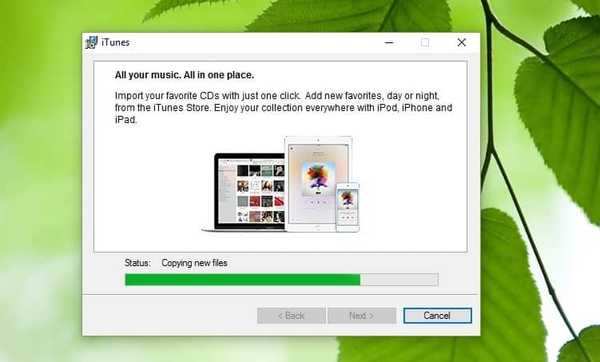
3. Klikk Fullfør.
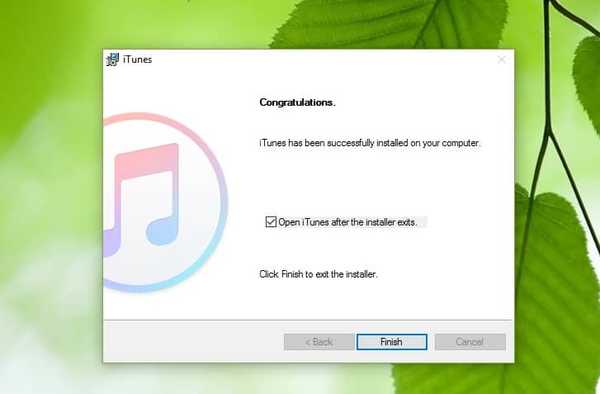
Hvis du har installeringsproblemer med iTunes, kan du sjekke feilsøkingsveiledningen vår.
Opprett en Apple ID for Windows 10
Nå som du har lastet ned og installert iTunes, trenger du også et AppleID. For å opprette en og bruke den til å logge på Windows 10, følg disse trinnene:
- Start iTunes> gå til Konto
- Klikk på Logg inn> velg Opprett ny Apple ID hvis du ikke har en allerede
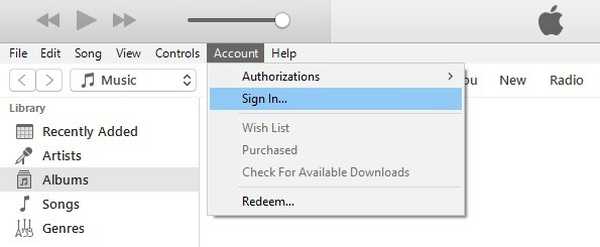
- Klikk på Fortsett> godta vilkårene
- Skriv inn e-postadressen din> skriv inn passordet ditt> bekreft det
- Velg og svar på sikkerhetsspørsmålene> klikk Fortsett
- Bekreft betalingsalternativene dine
- Bekreft navn og adresse> klikk på Opprett Apple-ID
- Sjekk e-posten din og klikk på bekreftelseskoblingen sendt til e-postadressen
- Klikk OK.
Autoriser Windows 10-datamaskinen din i iTunes
iTunes trenger nå tillatelse for å få tilgang til mediefilene dine. Slik gjør du det:
- Start iTunes> gå til Konto
- Gå til Autorisasjoner> velg Autoriser denne datamaskinen
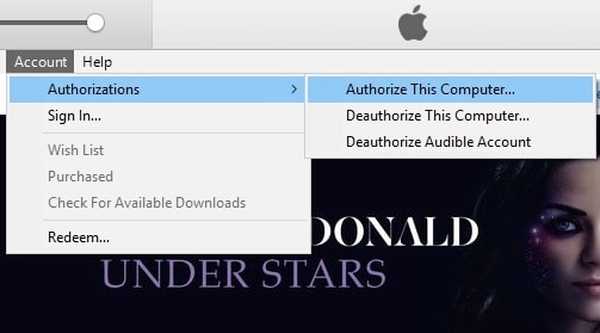
3. Skriv inn passordet ditt og bekreft autorisasjonen.
Importer mediebiblioteket til iTunes
Nå som du har autorisert iTunes til å få tilgang til filene dine, kan du importere mediebiblioteket ditt. Følg disse instruksjonene:
- Start iTunes> gå til Fil> Klikk Legg til mappe i biblioteket
- Klikk på en fil eller mappe for å importere> klikk Velg mappe, og det er det.
Viktig notat:
iTunes fungerer på Windows 10, men mange brukere har rapportert om forskjellige problemer hvis Windows 7 eller Windows 8.1 er oppdatert til Windows 10, noe som resulterer i at de ty til å utføre en ren installasjon av Windows.
 Friendoffriends
Friendoffriends



